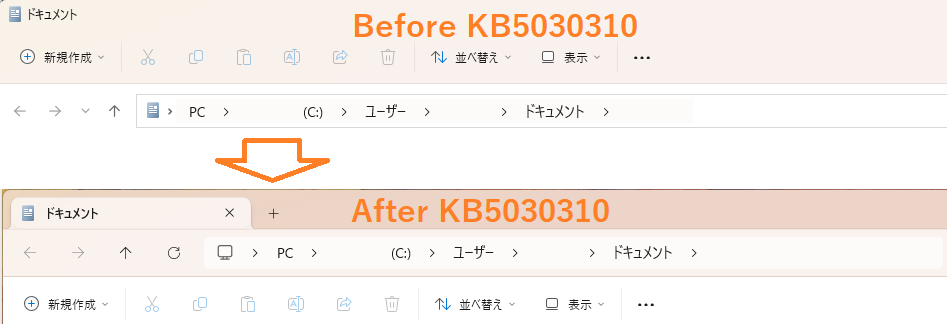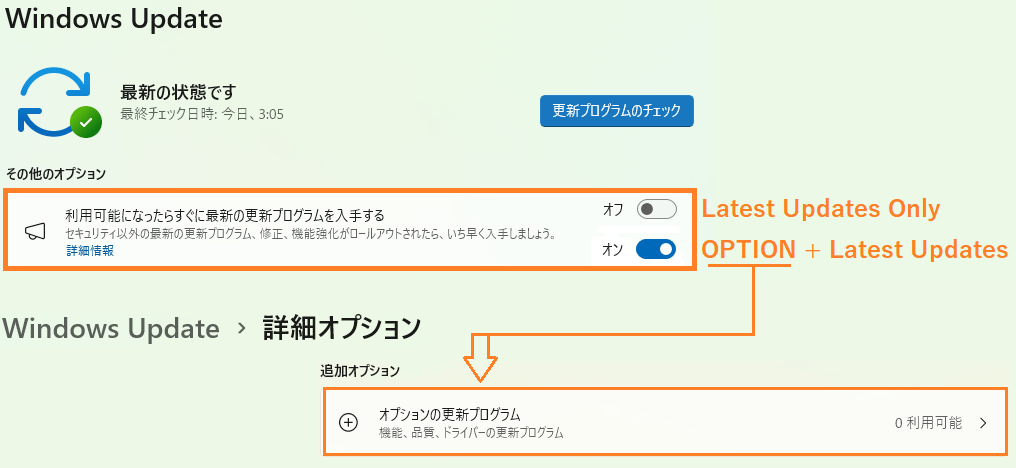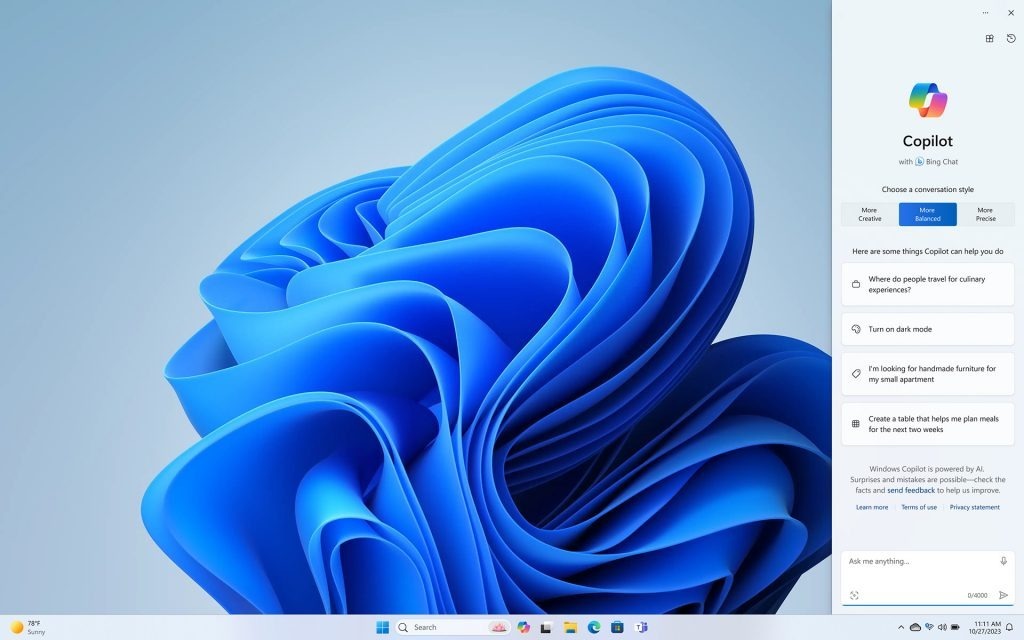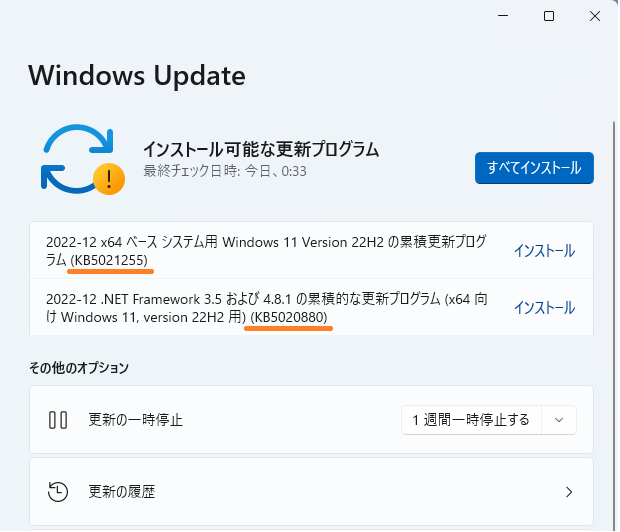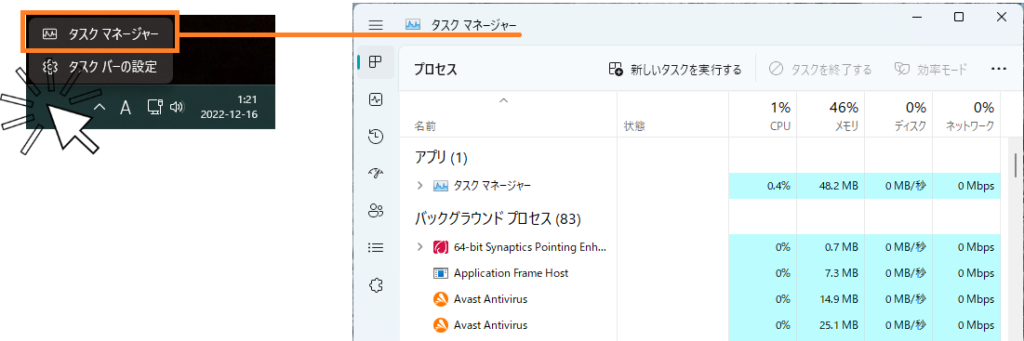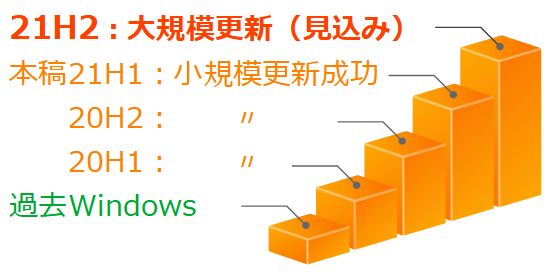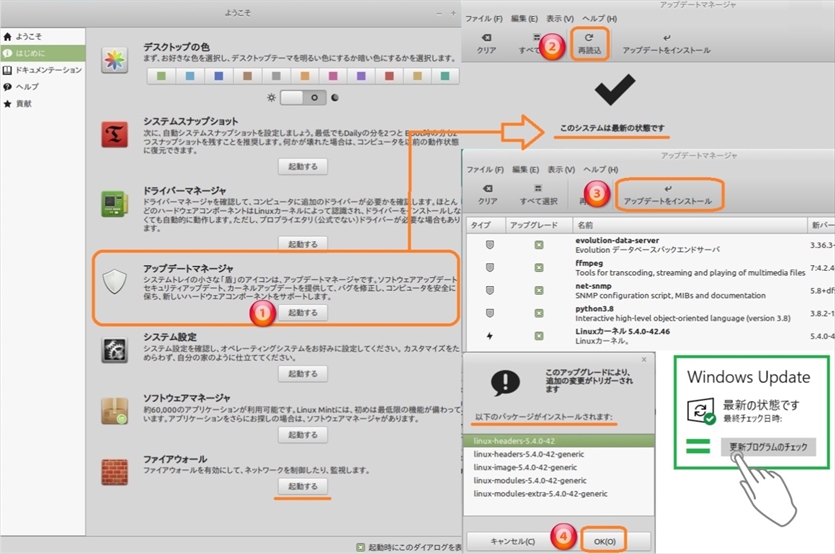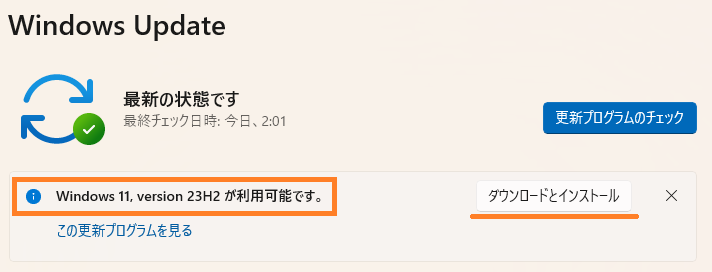
弊社Windows 11 22H2に、23H2アップグレード通知が届きましたので23H2へ自動更新しました。別のWin11 22H2は、手動で23H2へアップグレートを行いました。
Win11 22H2から23H2へのアップグレードをまとめ、23H2特徴のAI Copilot評価、Windowsの今と今後を分析します。
Summary:Win11 23H2アップグレード2方法
日本時間2023年11月1日、一般提供開始Windows 11 23H2のアップグレード方法は2つあります。
1つが、上図Windows Updateに届く23H2アップグレード通知を待って「自動」で行う方法、もう1つが、MicrosoftサイトからWin11 23H2ディスクイメージ(6.15 GB)をダウンロードし、「手動」で23H2へアップグレードする方法です。
自動方法は、通知後、ダウンロードとインストールをクリックすると、数分で23H2アップグレードが完了します。これは、9月末の更新プログラム(KB5031455)がPCへインストール済みのためです。
既に配布済み更新プログラムの有効化が、ダウンロードとインストールのクリックですので、アップグレードは数分であっけなく終わります。また、従来アップグレードのWindows.oldフォルダも作りません!
但し、23H2アップグレード通知が届くのは、アップグレード要件など様々なチェックをバックグラウンドで行った結果です。従って、いつアップグレード通知が届くか不明な点が欠点です。
一方、手動方法は、Win11 23H2ディスクイメージダウンロードに時間が掛かる欠点があります。しかし、利用者の都合が良い時に、アップグレードを開始できる点、Rufusを使うと自己責任でいくつかのアップグレード要件を回避できるなどの利点があります。
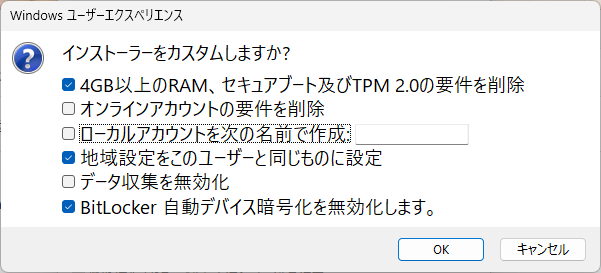
弊社は、Win11 23H2へアップグレードを自動、手動の2方法で行い、どちらも成功しました。※万一のトラブルに備えて事前バックアップは忘れずに!
手動方法の詳細は、コチラを参照ください。
Win11 23H2のAI Copilot
Win11 23H2は、22H2比、150以上もの新機能が搭載されました。但し、これら新機能は、制御された段階的機能ロールアウト(Controlled Feature Rollout、CFR)の対象です。簡単に言うと、使える新機能は、PC毎に異なります。
新機能のAI Copilotは、注目度が高く、アップグレードした弊社PCでその実力を試しました。結果は、現時点ではAI回答は未熟だと思います。Microsoft 365とOffice 2019の例で示します。
AI Copilot質問:Microsoft 365はOffice 2019を読み込めますか?
メインストリーム終了Office 2019の代替アプリとして、Microsoft 365を検討中の方は多いと思います。
そこで、Microsoft 365とOffice 2019の互換性、同時インストールの可否などをAI Copilotへ質問しました。
Win11 23H2のAI Copilotは、Win+C、またはタスクバーのCopilotクリックで起動します。すると、右サイドにポップアップ領域が現れ、ここにAIへの質問と回答が、スマホアプリケーションのように表示されます。
縦長エリアに、関連クラウド情報を集め、要約文の形式で回答しています。
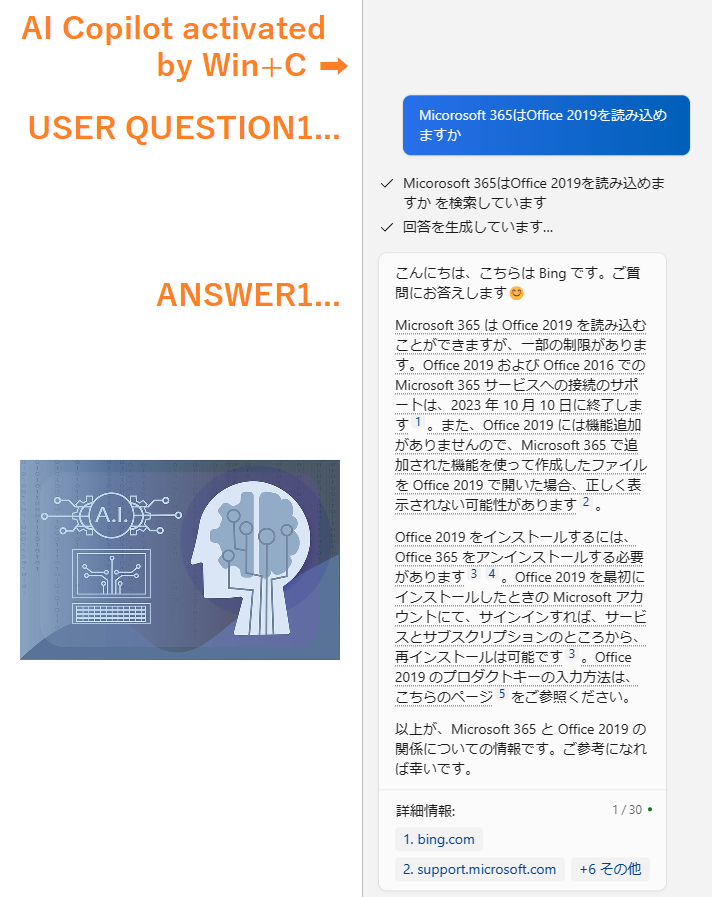
ブラウザで別途検索するよりも、効率的に回答が得られる点は、評価できます。また、Microsoft 365とOffice 2019の同時PCインストールについて言及している点も気が利いています。
しかし、Office 2019を使用中で、Microsoft 365を追加インストールする背景を想定していない点は残念です。
AIは、学習経験を経て徐々に賢くなります。半年後、1年後に同じ質問をした時の、回答が楽しみです。
Windowsの今と今後
筆者はWin11 23H2の役目を、Win 10からの決別、Win11の1年延命、Win12のAI Copilot学習教育、これらだと推測します(Win12は、2024年秋発売見込み)。
つまり、Win11 22H2へ、Win12のAI機能を、プレビュー的に追加したのがWin11 23H2です。
仮に、Win11 23H2のAI機能を使わない場合は、22H2と何ら変わらず、メインストリーム期間が1年延びただけです。Win11 23H2が、22H2の小変更版と当初言われたこと、自動アップグレードではWindows.oldフォルダを作らないこととも合致します。
※Windows.oldは、アップグレード前Windowsに戻すための巨大自動生成フォルダ。手動方法は生成。

精度良いAI回答には、AIそのものの学習が必要です。Win11 23H2のAIをプレビューとした訳は、このAI学習、調査が主目的だからです。
どのような質問を一般ユーザがAIへ行うか、どのように回答するとユーザが満足するか、AIに適すユーザインタフェースはどのようなものか、などなど本格的AI Copilot実装には様々なAI自身の学習とユーザ調査が不可欠です。
Win11は、Microsoftが最後のWindowsと言っていたWin10とコア共通の中途半端OSと言われ続けてきました。Win11が不人気なのも、この中途半端さが原因です。Microsoftは、2024年新発売AI Win12を中途半端と言われない本格版にしたいのでしょう。
※Win10/11は、CUI/GUIが基本操作の古いタイプのOSです。
新しいAI機能を持つWin12は、AI処理に高性能CPUや高速ネットワーク接続が必要になるかもしれません。古いタイプのOSと異なるAI Win12の要件抽出が、Win11 23H2の役目です。そして実質Win11の最終版になると思います。
Win11 23H2は、150以上あるCFR機能をメインストリーム期間の2年間で小出しにしつつ、AIとユーザレスポンスを基に、古いタイプのOSと抜本的に異なる新しいAI Windows 12へ発展すると分析します。